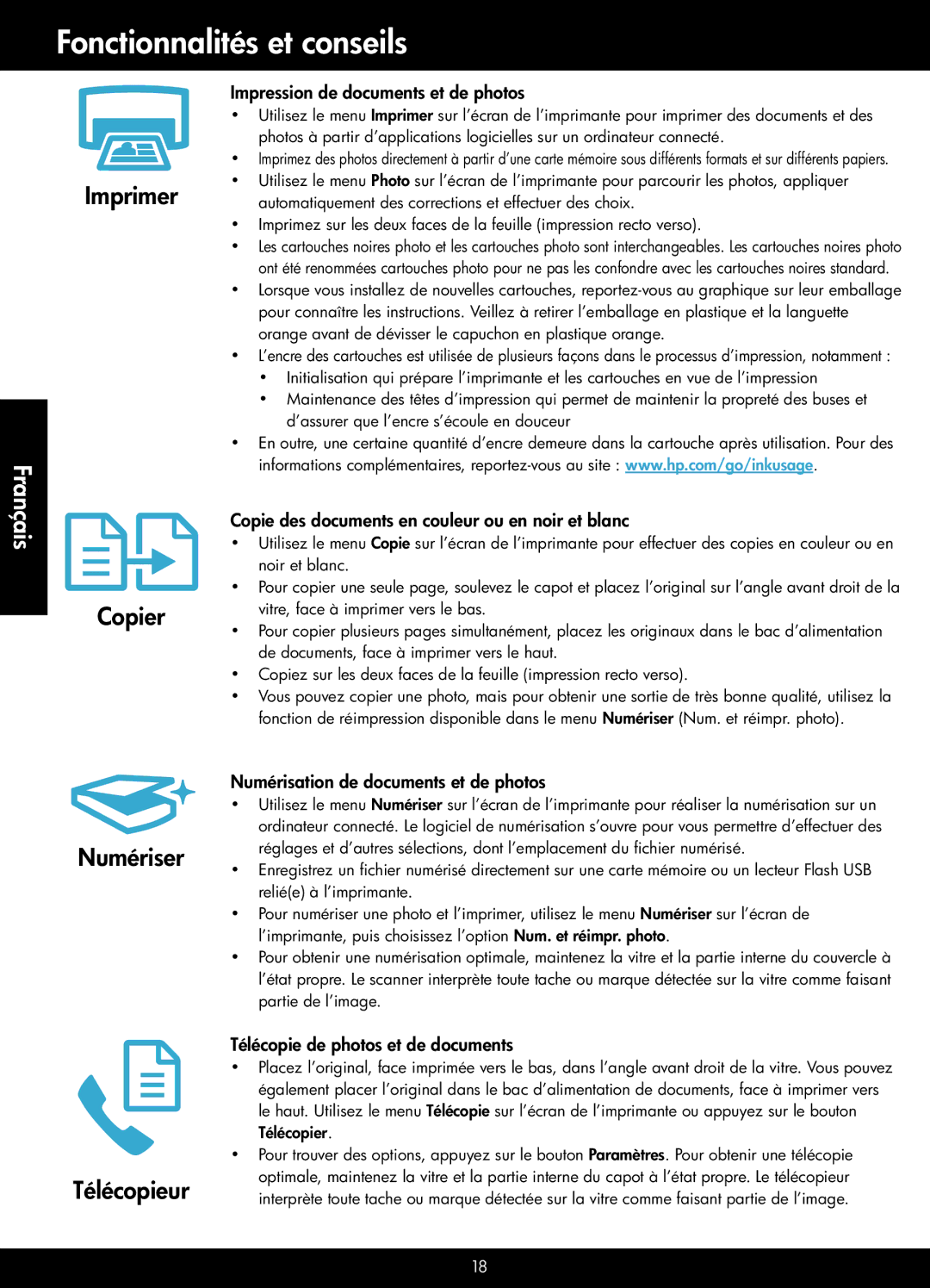Français
Fonctionnalités et conseils
| Impression de documents et de photos |
| •• Utilisez le menu Imprimer sur l’écran de l’imprimante pour imprimer des documents et des |
| photos à partir d’applications logicielles sur un ordinateur connecté. |
| •• Imprimez des photos directement à partir d’une carte mémoire sous différents formats et sur différents papiers. |
Imprimer | •• Utilisez le menu Photo sur l’écran de l’imprimante pour parcourir les photos, appliquer |
automatiquement des corrections et effectuer des choix. | |
| •• Imprimez sur les deux faces de la feuille (impression recto verso). |
| •• Les cartouches noires photo et les cartouches photo sont interchangeables. Les cartouches noires photo |
| ont été renommées cartouches photo pour ne pas les confondre avec les cartouches noires standard. |
| •• Lorsque vous installez de nouvelles cartouches, |
| pour connaître les instructions. Veillez à retirer l’emballage en plastique et la languette |
| orange avant de dévisser le capuchon en plastique orange. |
| •• L’encre des cartouches est utilisée de plusieurs façons dans le processus d’impression, notamment : |
| •• Initialisation qui prépare l’imprimante et les cartouches en vue de l’impression |
| •• Maintenance des têtes d’impression qui permet de maintenir la propreté des buses et |
| d’assurer que l’encre s’écoule en douceur |
| •• En outre, une certaine quantité d’encre demeure dans la cartouche après utilisation. Pour des |
| informations complémentaires, |
Copie des documents en couleur ou en noir et blanc
•• Utilisez le menu Copie sur l’écran de l’imprimante pour effectuer des copies en couleur ou en noir et blanc.
•• Pour copier une seule page, soulevez le capot et placez l’original sur l’angle avant droit de la
Copier | vitre, face à imprimer vers le bas. | |
•• Pour copier plusieurs pages simultanément, placez les originaux dans le bac d’alimentation | ||
| ||
| de documents, face à imprimer vers le haut. | |
| •• Copiez sur les deux faces de la feuille (impression recto verso). | |
| •• Vous pouvez copier une photo, mais pour obtenir une sortie de très bonne qualité, utilisez la | |
| fonction de réimpression disponible dans le menu Numériser (Num. et réimpr. photo). |
Numériser
Télécopieur
Numérisation de documents et de photos
•• Utilisez le menu Numériser sur l’écran de l’imprimante pour réaliser la numérisation sur un ordinateur connecté. Le logiciel de numérisation s’ouvre pour vous permettre d’effectuer des réglages et d’autres sélections, dont l’emplacement du fichier numérisé.
•• Enregistrez un fichier numérisé directement sur une carte mémoire ou un lecteur Flash USB relié(e) à l’imprimante.
•• Pour numériser une photo et l’imprimer, utilisez le menu Numériser sur l’écran de l’imprimante, puis choisissez l’option Num. et réimpr. photo.
•• Pour obtenir une numérisation optimale, maintenez la vitre et la partie interne du couvercle à l’état propre. Le scanner interprète toute tache ou marque détectée sur la vitre comme faisant partie de l’image.
Télécopie de photos et de documents
•• Placez l’original, face imprimée vers le bas, dans l’angle avant droit de la vitre. Vous pouvez également placer l’original dans le bac d’alimentation de documents, face à imprimer vers le haut. Utilisez le menu Télécopie sur l’écran de l’imprimante ou appuyez sur le bouton Télécopier.
•• Pour trouver des options, appuyez sur le bouton Paramètres. Pour obtenir une télécopie optimale, maintenez la vitre et la partie interne du capot à l’état propre. Le télécopieur interprète toute tache ou marque détectée sur la vitre comme faisant partie de l’image.
18